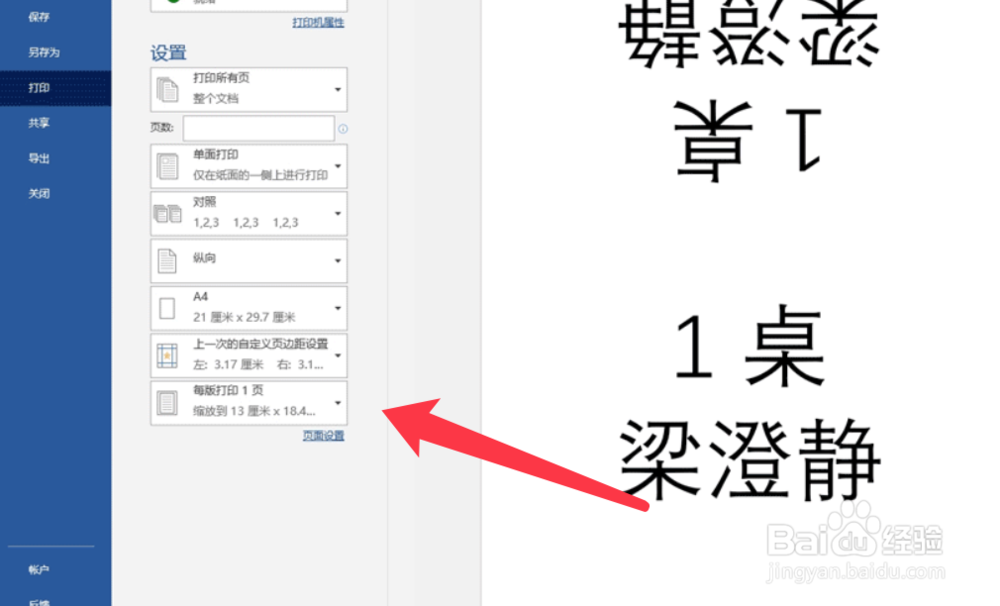1、打开excel表格,整理人名和桌号列表。
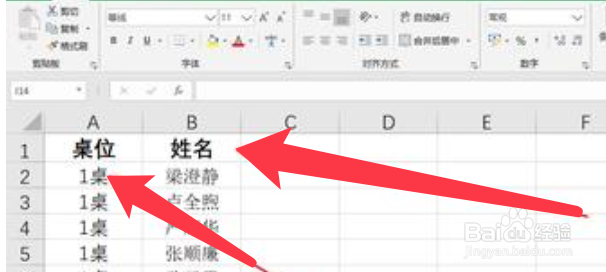
2、点击页面设置,调整页边距设置方便折叠。

3、点击插入,文本框,自定义文本框。
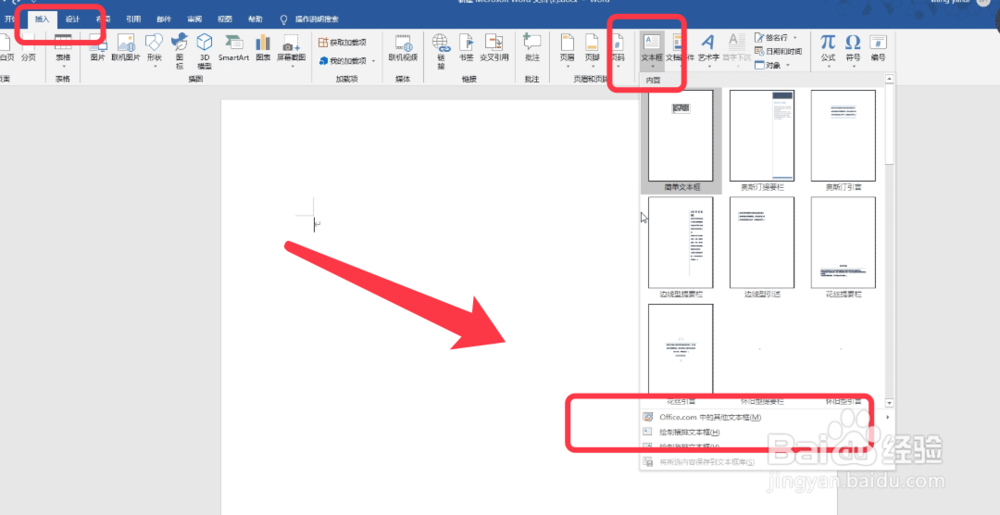
4、按下shift键,选择插入的文本框,调整文本框格式。
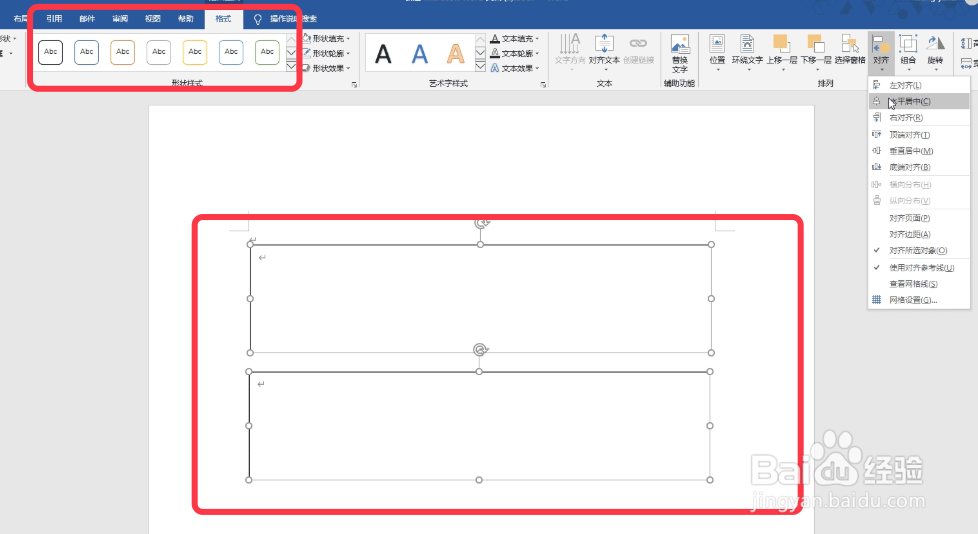
5、点击邮件,使用现有列表,弹出的对话框选择excel文件点击确定。
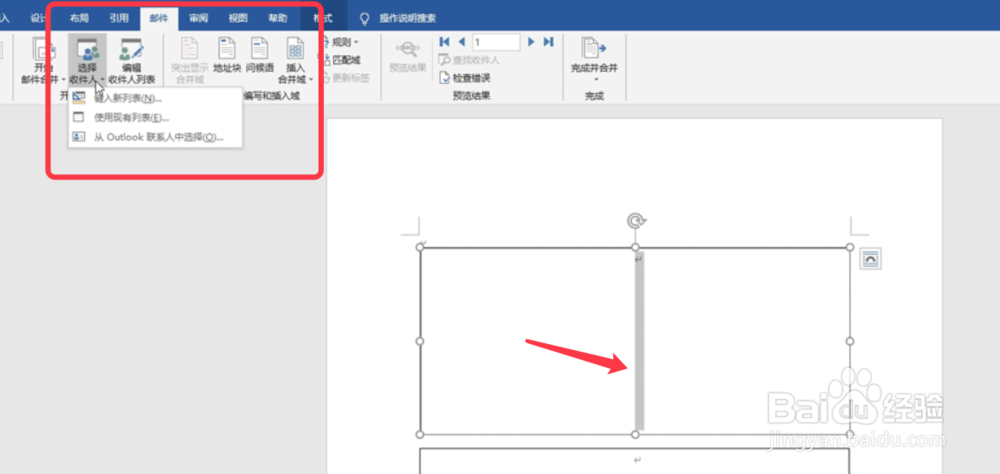
6、然后点击插入合并域找到桌位,插入到第一文本框,姓名也同样操作。
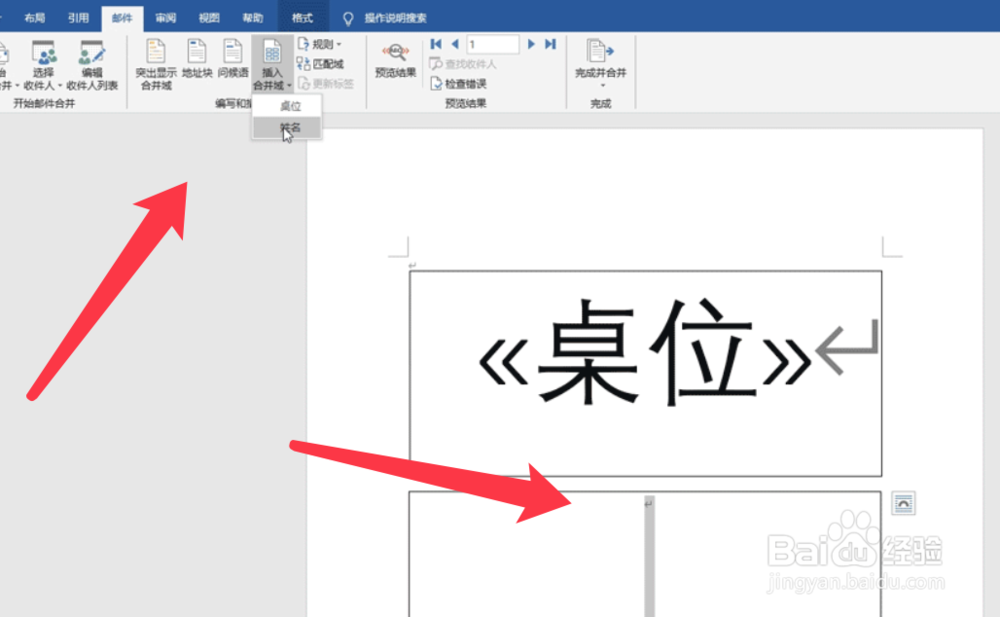
7、点击格式形状轮廓,去掉边框。选择组合文本框,然后复制一份。
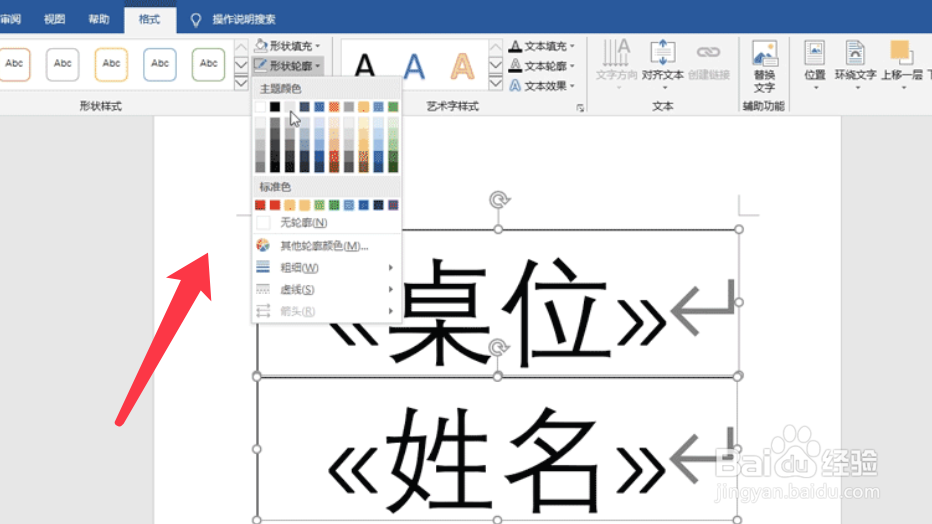
8、选择上面的文本框,找到旋转选项选择垂直翻转。
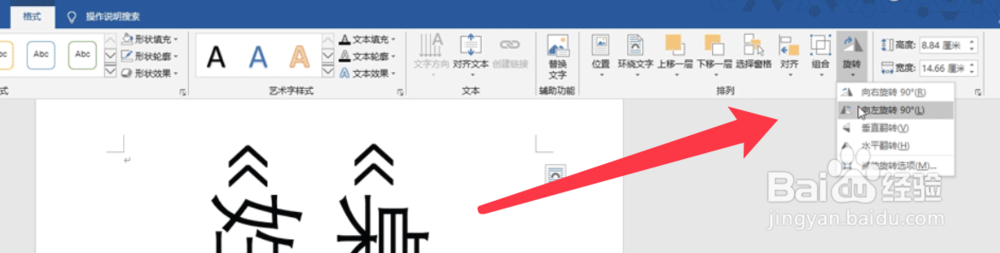
9、点击右键功能组,选择完成合并,选择编辑单个文档。
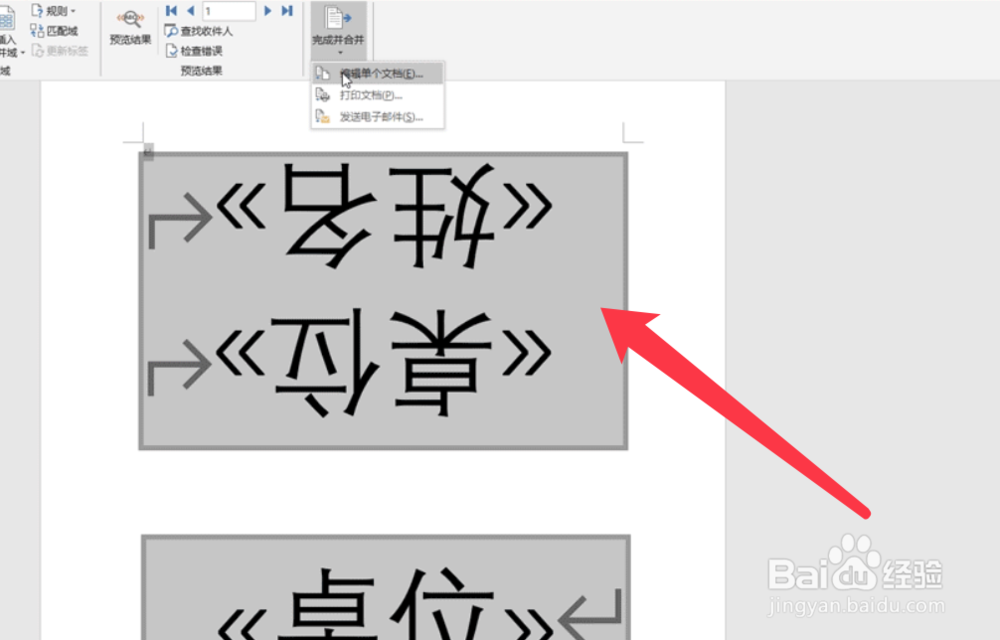
10、弹出的对话框选择全部点击确定即可。
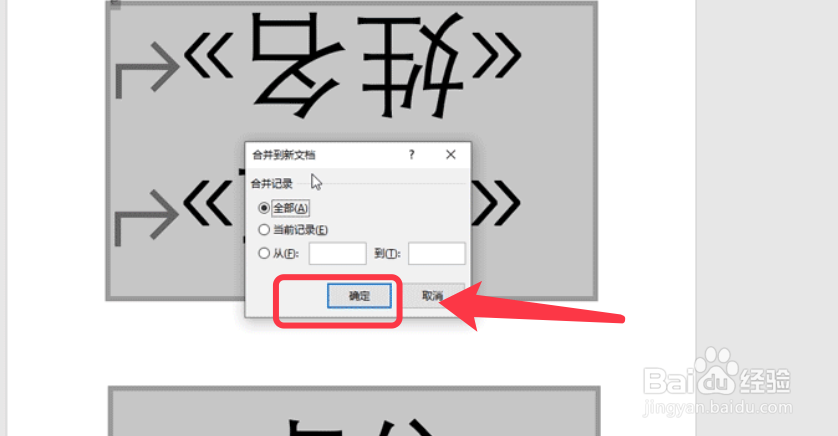
11、在打印预览界面,一个姓名打印一张纸,等待打印完成即可。